Kartenbereich
Im Kartenbereich erfolgt die grundsätzliche Bedienung und Interaktion mit der Karte.
Ein Wechsel zwischen unterschiedlichen Kartenansichten ist mit den zugehörigen Schaltflächen im Kopfbereich der Anwendung möglich: 2D-, 3D- und Schrägbildansicht.
| Bitte machen Sie sich mit dem grundsätzlichen Bedienkonzept vertraut. |
Allgemeines zur Navigation
Für die Navigation innerhalb der verschiedenen Kartenansichten können je nach genutztem Endgerät (PC, Smartphone/Tablet) unterschiedliche Eingabegeräte bzw. Bedienkonzepte zum Einsatz kommen. Als primäres Eingabegerät zur Kartennavigation dient in der Regel die Maus bzw. Gestensteuerung mit Unterstützung durch die Tastatur für bestimmte Aktionen.
In den nachfolgenden Abschnitten werden für die jeweilige Kartenansicht spezifische Hinweise für die Nutzung mit den verschiedenen Eingabegeräten gegeben.
Bedienung mit der Tastatur
Die Navigation mit der Tastatur ist in allen Kartenansichten für die grundsätzliche Bewegung in den verschiedenen Dimensionen (links, rechts, vorwärts, rückwärts, hoch, runter) verfügbar. Je nach Kartenansicht stehen weitere Aktionen zur Verfügung.
Dabei erfolgt die Navigation in die jeweilige Dimension durch Drücken und Halten der entsprechenden Taste. Der Beginn der Bewegung ist dabei leicht verzögert und beschleunigt auf die maximale Geschwindigkeit. Beim Loslassen der Taste erfolgt auch das Anhalten nicht unmittelbar, sondern die Bewegung wird abgebremst.
| Für die Navigation mit der Tastatur muss die Kartenansicht "aktiv" sein, d.h. wenn ein anderes Fenster der Anwendung (z.B. Inhalte) gerade im Fokus ist, werden Tastatureingaben nicht an die Karte weitergegeben. Um die Navigation per Tastatur wieder zu ermöglichen, reicht ein einfacher Klick in die Kartenansicht. |
2D Karte
Die 2D-Karte zeigt zweidimensionale Inhalte an. Wird die 2D-Karte aktiviert (erkennbar am farbig hinterlegten 2D), werden automatisch Ebenen und Feature, die nicht in 2D dargestellt werden können, deaktiviert.
Navigation in der Karte
| Aktion | .. Maus | .. Geste | .. Tastatur | .. UI |
|---|---|---|---|---|
Karte verschieben |
Linke Maustaste drücken und Karte ziehen |
|
Pfeiltasten
|
Diese Aktion wird aktuell in der UI nicht angeboten |
Hereinzommen / Herauszoomen |
Durch Drehen des Mausrads wird aus der Kartenansicht herein- bzw. herausgezoomt |
|
|
3D-Karte
Die 3D-Karte zeigt dreidimensionale Inhalte an. Wird die 3D-Karte aktiviert (erkennbar am farbig hinterlegten 3D), werden automatisch Ebenen und Feature, die nicht in 3D dargestellt werden können - wie zum Beispiel Schrägluftbilder - deaktiviert.
Navigation in der Karte
| Aktion | .. Maus | .. Geste | .. Tastatur | .. UI |
|---|---|---|---|---|
Karte verschieben |
Linke Maustaste drücken und Karte ziehen |
|
Pfeiltasten
|
Diese Aktion wird aktuell in der UI nicht angeboten |
Ansicht drehen |
Mit gedrücktem Mausrad die Maus gleichzeitig nach rechts bzw. links bewegen |
|
|
|
Hereinzommen / Herauszoomen |
Durch Drehen des Mausrads wird aus der Kartenansicht herein- bzw. herausgezoomt |
|
|
|
Ansicht neigen |
Mit gedrücktem Mausrad die Maus gleichzeitig nach oben bzw. unten bewegen |
|
|
|
Nach Norden ausrichten |
Diese Aktion wird nicht als Mausinteraktion angeboten |
Diese Aktion wird nicht über Gestensteuerung angeboten |
Diese Aktion wird nicht über Tastatursteuerung angeboten |
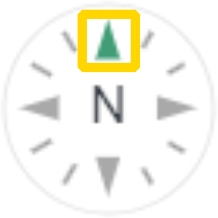
|
Nach Osten ausrichten |
Diese Aktion wird nicht als Mausinteraktion angeboten |
Diese Aktion wird nicht über Gestensteuerung angeboten |
Diese Aktion wird nicht über Tastatursteuerung angeboten |
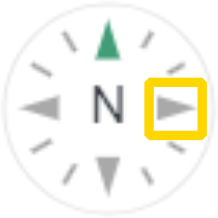
|
Nach Süden ausrichten |
Diese Aktion wird nicht als Mausinteraktion angeboten |
Diese Aktion wird nicht über Gestensteuerung angeboten |
Diese Aktion wird nicht über Tastatursteuerung angeboten |
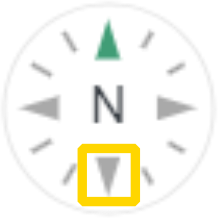
|
Nach Westen ausrichten |
Diese Aktion wird nicht als Mausinteraktion angeboten |
Diese Aktion wird nicht über Gestensteuerung angeboten |
Diese Aktion wird nicht über Tastatursteuerung angeboten |
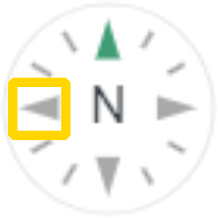
|
Fußgängermodus
Der Fußgängermodus kann in der 3D-Karte über das Kontextmenu mit Klick auf einen Geländepunkt gestartet und beendet werden. Wird das Einstellungsfenster des Fußgängermodus geschlossen, können die Einstellungen ebenfalls über das Kontextmenu erneut aufgerufen werden.
| Option | Beschreibung | ..Tastatur / Maus |
|---|---|---|
Tastatur erforderlich |
Vorwärtsbewegung |
|
Tastatur erforderlich |
Rückwärtsbewegung |
|
Tastatur erforderlich |
Bewegung nach links |
|
Tastatur erforderlich |
Bewegung nach rechts |
|
Tastatur erforderlich |
Bewegungsgeschwindigkeit erhöhen |
|
Sichthöhe |
Kamerahöhe über Gelände in Meter |
nur über die UI zu steuern |
Blickwinkel |
Blickwinkel erweitern / reduzieren (Standardwert ist 60°) |
nur über die UI zu steuern |
Azimut |
Blickrichtung horizontal ändern (0° = N, 90° = O, 180° = S, 270° = W) |
Linke Maustaste gedrückt halten und in gewünschte Bewegungsrichtung ziehen |
Neigung |
Blickrichtung vertikal ändern (Standardwert ist 0°) |
Linke Maustaste gedrückt halten und in gewünschte Bewegungsrichtung ziehen |
| Einige Funktionen des Navigationsbereichs werden im Fußgängermodus nicht unterstützt und sind aus diesem Grund während der Nutzung deaktiviert. |
360°-Präsentationsmodus
Der 360°-Präsentationsmodus ermöglicht eine automatische Kamerafahrt in Form einer kontinuierlichen 360°-Drehung um einen gewählten Standpunkt.
Hierfür richtet man die Kamera mit Blick auf die gewünschte Ansicht aus und aktiviert dann den Präsentationsmodus über die Schaltfläche im Bereich für die Kartensteuerung (siehe Komponenten der VC Map). Anschließend rotiert die Kamera in einer kreisförmigen Bewegung um den gewählten Blickpunkt. Somit lässt sich beispielweise ein bestimmtes Objekt von allen Seiten betrachten. Durch erneutes Klicken der Schaltfläche wird der Präsentationsmodus beendet und die Kamerafahrt stoppt.
| Alle anderen Aktionen zur interaktiven Navigation in der Kartenansicht sind bei aktiviertem Präsentationmodus deaktiviert. Die Interaktion mit Objekten in der Karte (z.B. Auswählen) ist aber weiterhin möglich. |
Schrägluftbildkarte
Die Schrägluftbildkarte (wenn aktiviert, erkennbar am farbig hinterlegten Symbol) zeigt das zur aktuellen Position passende, einzelne Schrägluftbild an.
Als erweiterte Funktion wird die Schrägluftbild-Mehrfachansicht als Nebenkarte angeboten und zeigt synchron zur aktiven Kartenansicht die passenden Schrägluftbilder aus allen vier Himmelsrichtungen an.
Navigation in der Karte
| Aktion | .. Maus | .. Geste | .. Tastatur | .. UI |
|---|---|---|---|---|
Ein Bild nach oben springen |
Linke Maustaste drücken und Bild nach unten ziehen bis der Rand des nächsten Bildes sichtbar und das neue Bild geladen wird |
|
|
In der Übersichtskarte oberhalb der Bildbegrenzung klicken |
Ein Bild nach rechts springen |
Linke Maustaste drücken und Bild nach links ziehen bis der Rand des nächsten Bildes sichtbar und das neue Bild geladen wird |
|
|
In der Übersichtskarte rechts von der Bildbegrenzung klicken |
Ein Bild nach unten springen |
Linke Maustaste drücken und Bild nach oben ziehen bis der Rand des nächsten Bildes sichtbar und das neue Bild geladen wird |
|
|
In der Übersichtskarte unterhalb der Bildbegrenzung klicken |
Ein Bild nach links springen |
Linke Maustaste drücken und Bild nach rechts ziehen bis des nächsten Bildes sichtbar und das neue Bild geladen wird |
|
|
In der Übersichtskarte links von der Bildbegrenzung klicken |
Hereinzommen / Herauszoomen |
Durch Drehen des Mausrads wird aus der Kartenansicht herein- bzw. herausgezoomt |
|
|
|
Blickrichtung wechseln im / gegen den Uhrzeigersinn |
Diese Aktion wird nicht als Mausinteraktion angeboten |
Diese Aktion wird nicht über Gestensteuerung angeboten |
|
|
Nach Norden ausrichten |
Diese Aktion wird nicht als Mausinteraktion angeboten |
Diese Aktion wird nicht über Gestensteuerung angeboten |
Diese Aktion wird nicht über Tastatursteuerung angeboten |
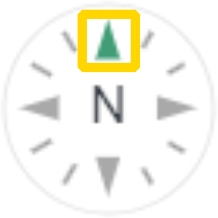
|
Nach Osten ausrichten |
Diese Aktion wird nicht als Mausinteraktion angeboten |
Diese Aktion wird nicht über Gestensteuerung angeboten |
Diese Aktion wird nicht über Tastatursteuerung angeboten |
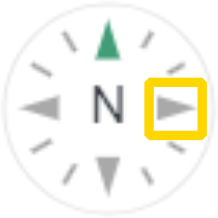
|
Nach Süden ausrichten |
Diese Aktion wird nicht als Mausinteraktion angeboten |
Diese Aktion wird nicht über Gestensteuerung angeboten |
Diese Aktion wird nicht über Tastatursteuerung angeboten |
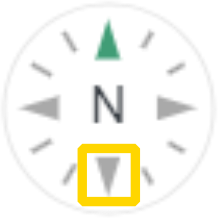
|
Nach Westen ausrichten |
Diese Aktion wird nicht als Mausinteraktion angeboten |
Diese Aktion wird nicht über Gestensteuerung angeboten |
Diese Aktion wird nicht über Tastatursteuerung angeboten |
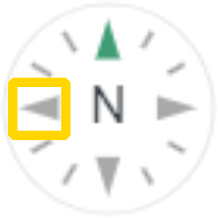
|
Panorama-Karte
Die Panorama-Karte unterstützt die Anzeige von georeferenzierten 360° Panoramabildern. Wenn die Panorama-Karte aktiviert ist (erkennbar am farbigen Hintergrund des „Panorama”-Symbols), werden Kartenebenen und Funktionen, die in dieser Karte nicht angezeigt werden können, automatisch deaktiviert.
Beim Aktivieren dieser Karte prüft die Anwendung, ob in der Nähe des Mittelpunktes der aktuellen Kartenansicht 360° Panoramen lokalisiert sind und springt in das nächstgelegene 360° Panorama. Dazu muss in der Anwendung mindestens eine Kartenebene aktiv sein, die Panoramastandorte enthält. Ist kein Panoramadatensatz in der Karte eingeschaltet, wird der Button der Panorama-Karte temporär deaktiviert. Kann kein nahe gelegener Standort gefunden werden, zeigt die Panoramakarte eine leere Ansicht mit dem Hinweis "No Image" (Kein Bild gefunden).
Ein alternativer Einstieg kann durch Klick auf einen Panoramastandort in der aktuellen Kartenansicht erfolgen. In diesem Fall wird die Panoramakarte automatisch aktiviert und springt dierekt in die Panoramaansicht des ausgewählten Standort.
| Das beschriebene Verhalten und die Nutzeroberfläche der Panoramakarte kann im Einzelfall abweichen, sofern die Panoramakarte nicht durch den von VCS entwickelten Panorama-Viewer betrieben wird sondern sich auf eine Integration von Drittanbietern stützt. Diese sind in den Erweiterungen Cyclomedia Panorama Viewer und Inovitas Panorama Viewer beschrieben. |
Navigation in der Karte
| Aktion | .. Maus | .. Geste | .. UI |
|---|---|---|---|
In ein anderes Bild wechseln |
Linksklick auf einen anderen Panoramastandort in der Panoramaansicht oder der Übersichtskarte. |
Diese Aktion wird nicht über ein Navigationselement in der Benutzeroberfläche angeboten |
|
Hereinzommen / Herauszoomen |
Durch Drehen des Mausrads wird aus der Kartenansicht herein- bzw. herausgezoomt |
Diese Aktion wird nicht über Gestensteuerung angeboten |
|
Blickrichtung verändern |
Mit gedrückter linker Maustaste die Maus gleichzeitig nach oben / unten / links / rechts bewegen |
|
|
Blickrichtung nach Norden ausrichten |
Diese Aktion wird nicht als Mausinteraktion angeboten |
Diese Aktion wird nicht über Gestensteuerung angeboten |
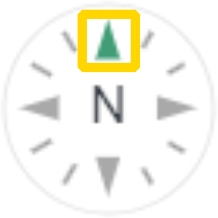
|
Blickrichtung nach Osten ausrichten |
Diese Aktion wird nicht als Mausinteraktion angeboten |
Diese Aktion wird nicht über Gestensteuerung angeboten |
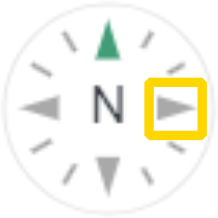
|
Blickrichtung nach Süden ausrichten |
Diese Aktion wird nicht als Mausinteraktion angeboten |
Diese Aktion wird nicht über Gestensteuerung angeboten |
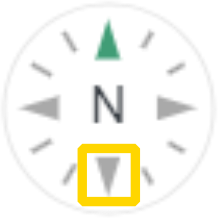
|
Blickrichtung nach Westen ausrichten |
Diese Aktion wird nicht als Mausinteraktion angeboten |
Diese Aktion wird nicht über Gestensteuerung angeboten |
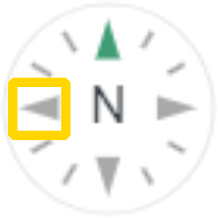
|
| Zusätzlich zu jeder Hauptkarte kann diese durch eine Nebenkarte (mit eingeschränkter Funktionalität) ergänzt werden. Weitere Informationen zur Nutzung der Nebenkarte sind unter Nebenkarte anzeigen erläutert. |